Kako nanesti ličila v Adobe Photoshop

- 3106
- 596
- Ms. Marc Senger
Majhen predgovor
Zelo pogosto se ljudje sprašujejo, kako se ličiti v Photoshopu. Takoj je treba omeniti, da za to niso potrebne posebne sposobnosti: le ravne roke, malo potrpljenja in časa. Na splošno, zakaj je lahko koristno? Konec koncev lahko samo nadoknadite in nato snemate profesionalne (in ne tako) slike na kamero. Vendar se zgodi, da preprosto ni potrebne kozmetike pri roki. Ali pa samo želim videti, kakšna barva šminke je bolj primerna za vas. Obstaja veliko dobrih razlogov, da se še vedno naučite izvajati ta preprosta dejanja. Zato si za udobje poglejmo vsako stopnjo ličil z vsemi posledičnimi vprašanji ločeno.

Lekcija ličil z grafičnim urejevalnikom
Kako narediti ustnice v Photoshopu?
Omeniti velja dejstvo, da na ta način ne morete samo sestaviti ustnic, ampak tudi na fotografijo nanesti odtenke ali druge barvne elemente. Lahko poskusite kombinirati učinke in spremeniti barvo oči na sliki ali celo barvo las! V nobenem primeru se ne bojite eksperimentiranja: prejšnje dejanje lahko vedno prekličete s kombinacijo tipk Alt+Ctrl+Z (ali menija "urejanje" in nato pritisnite "korak nazaj").
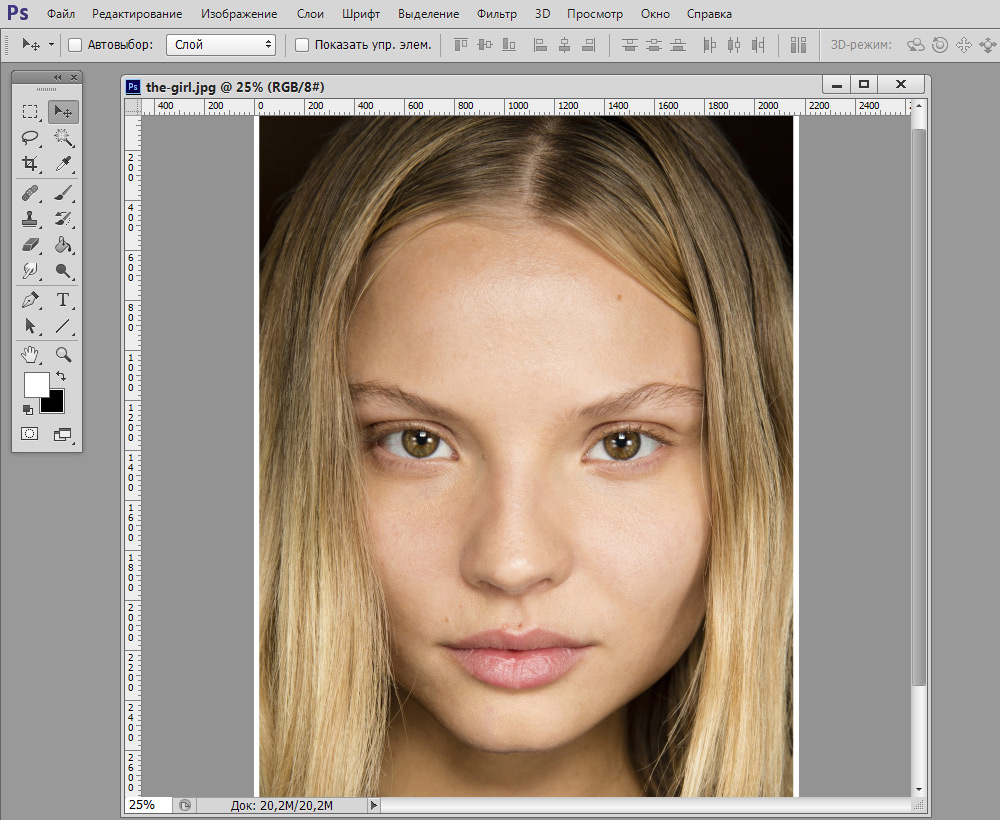
Vzemimo to sliko za primer
- Najprej moramo odpreti sliko, obdelano v prihodnosti. Zaželeno je, da je zelo rešen.
- Zdaj gremo v kategorijo "plasti" zgornjega glavnega menija. In nato kliknite "Sloj" in kliknite "Novo". Ali uporabite kombinacijo tipk Chift+Ctrl+N.
- Izberite orodje "čopič" in dodelite barvo, ki jo potrebujemo.
- Nato previdno narišemo na ustnice (ali oko, odvisno od tega, kaj boste prebarvali).
- Na zavihku s plastmi (desni blok), kjer je napisan "navaden", to vrednost spremenimo v "prekrivanje". Lahko pa preizkusite druge načine uporabe plasti z barvo. Potem bo mogoče natančno videti, kako delujejo ti parametri. Prav tako je vredno biti pozoren na instrumente "Oppy" in "vlivanje". Obstaja tudi polje za ustvarjalnost, saj s prilagajanjem teh funkcij lahko na enak način vplivate na končni rezultat.
- Gremo na zavihek "filter" glavnega menija. Iščemo "zamegljenost" in nato "zamegljevanje vzdolž Gausa". Spremenite ta parameter v območju od 2.5 do 7 (po lastni presoji).
- Zdaj, ko so že izbrane vse barve in je uveden učinek zamegljenosti, je pomembno, da izbrišemo vse presežke, tako da ličila izgledajo verodostojno. Še vedno smo na plasti z barvo in spremenimo orodje "čopič" v "E Lagik". Izbrišemo nepotrebna območja. Prepričajte se, da "šminka" ne ostane na zobeh.
- Zadnje poteze bomo s svojo fotografijo prinesli že na glavni plasti. V orodni vrstici izberite "Dasning" (ali "čistilnik", ki je odvisna tudi od učinka, ki ga želite dobiti). Na splošno se ti učinki uporabljajo za dodajanje volumna v ustnice. Tukaj sledite, kam je usmerjena luč. Temna območja malo obdelajte z "zatemnitvijo", svetloba pa lahko "lažja". Tukaj, kar je najpomembneje, ne pretiravajte.
- Pripravljen! Fotografijo lahko shranite z ličili: "Datoteka", nato pa "Shrani kot ...".
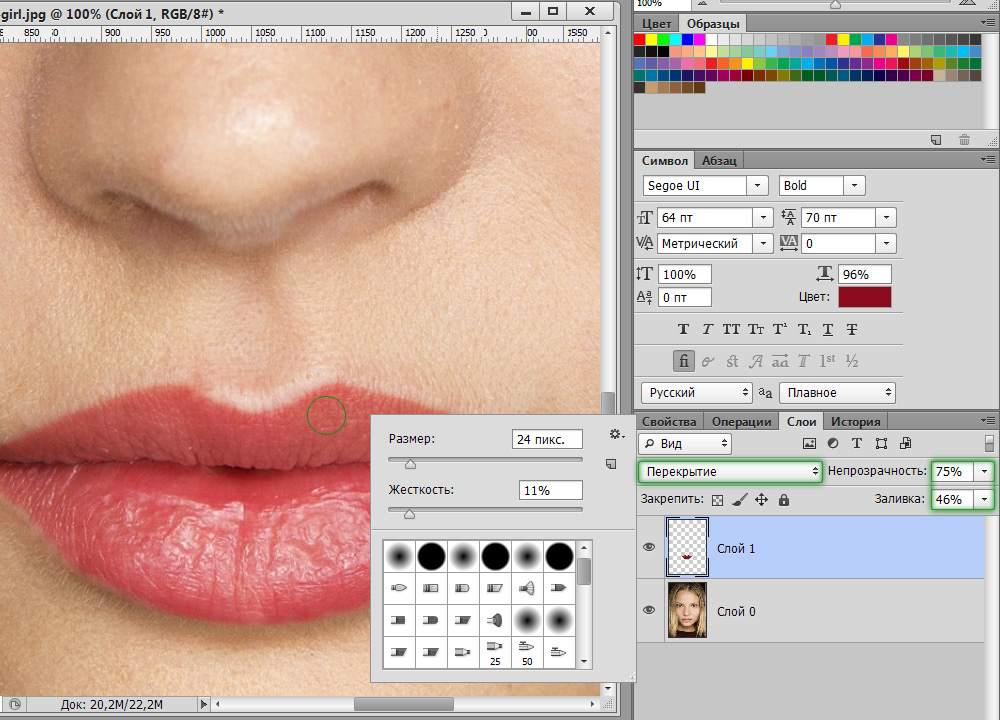
Imitacija šminke
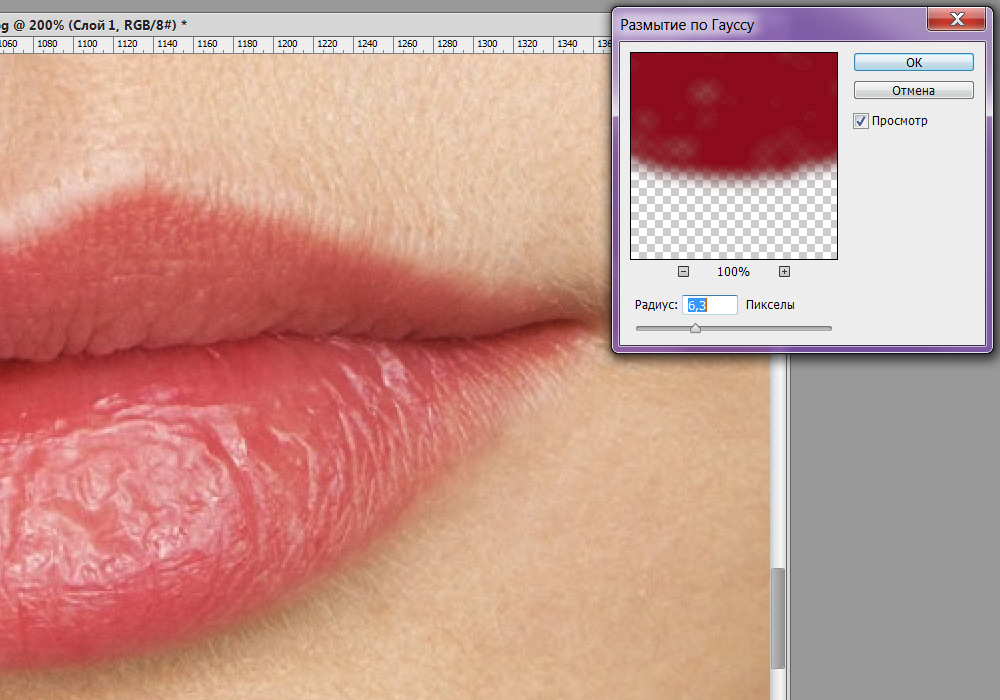
Ta postopek je potreben za realno mehčanje robov potez čopiča
Trepalnice obdelujemo v Photoshopu
Zdaj pa se pogovorimo o tem, kako narediti trepalnice v Photoshopu (lahko uporabite Adobe Photoshop CS6).
- Najpreprostejša in najučinkovitejša metoda je uporaba orodja "Donesty", ki ste ga že poznali. Če malo preživite skozi trepalnice, lahko rahlo povečate glasnost.
- Če to ni dovolj za vas, jih lahko sami narišete z "čopičem" na novi plasti. Samo tukaj je pomembno uporabiti zelo tanko velikost roke. Tako kot v prejšnjem primeru lahko poskusite kombinirati učinke, kot so prekrivanje, množenje (na zavihku s plastmi), zamegljenost, motnost in polnjenje.
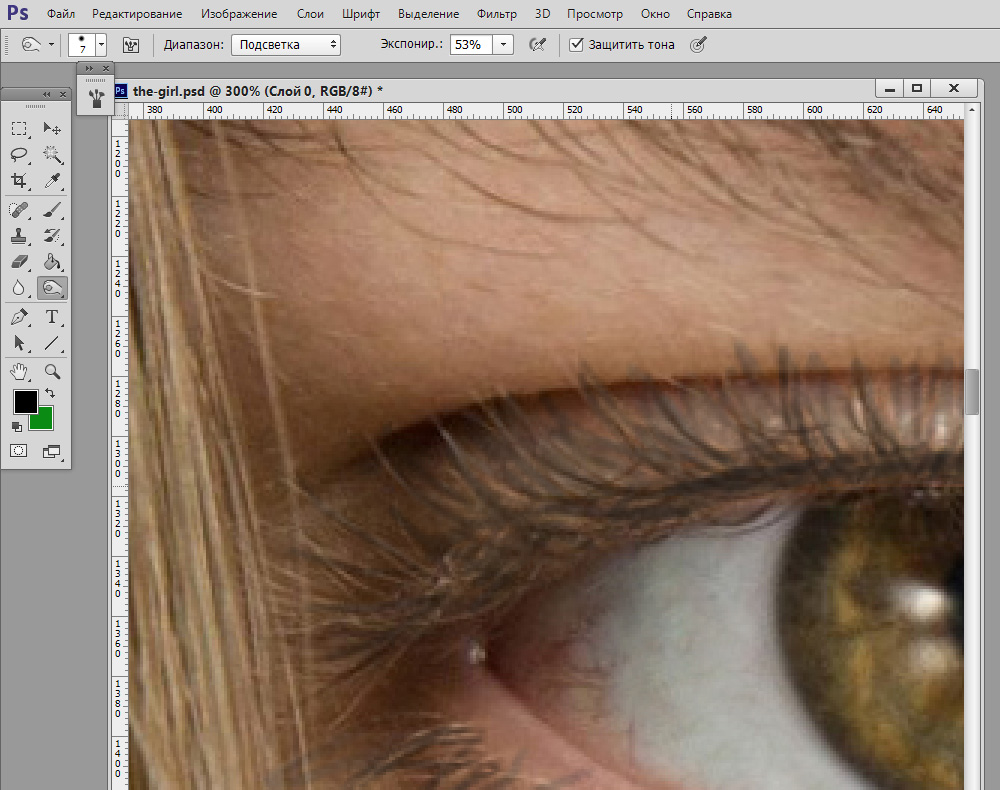
V tem primeru so trepalnice "zatemnjene"
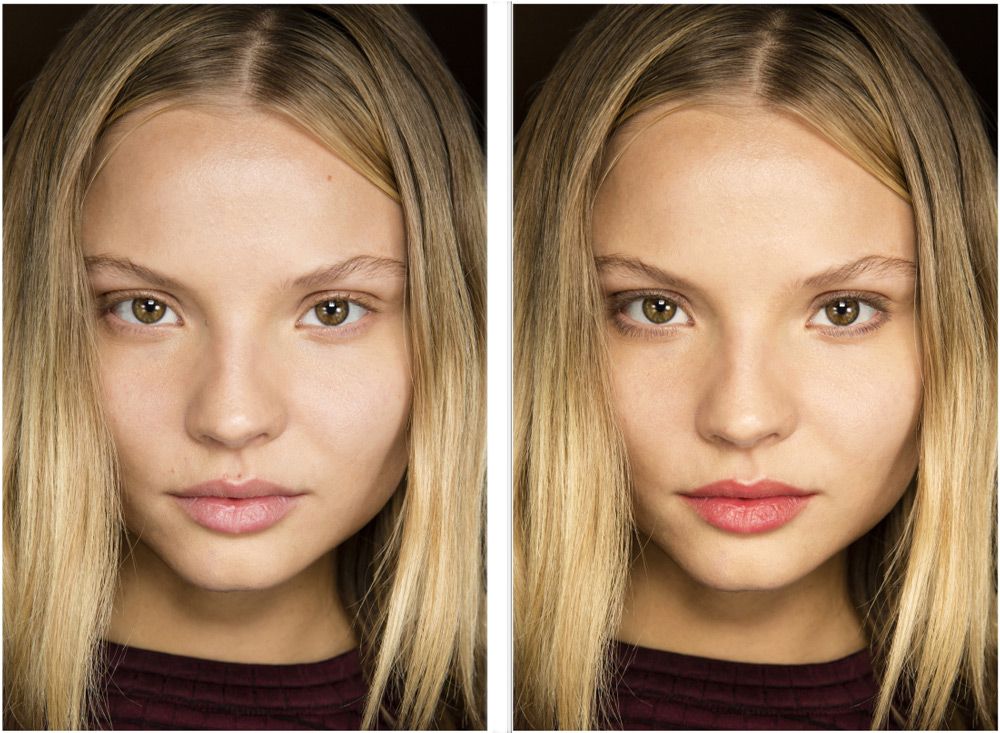
Deklica se je spremenila na bolje
Povzeli bomo
Danes preučeni parametri vam bodo omogočili naslednje:
- Sestavljajo ustnice;
- Nanesite sence in rdečilo;
- Povečati trepalnice;
- Spremenite barvo las;
- Spremenite obrvi.
Kot lahko vidite, obstaja veliko možnosti v smislu uporabe ličil, ki se odpira. Pravzaprav lahko dosežete zelo verodostojen učinek s pravilno povezavo nekaterih parametrov in drsnikov ter pravilnim izborom plasti drug na drugem. Ampak vi ste odlični štipendisti, ker zdaj veste, kako nanesti ličila v Photoshopu. Rezultate svojega dela delite v komentarjih z nami in drugimi uporabniki. Svoje skrivnosti lahko poveste pri povečanju resničnosti "Photoshop Makeup". Morda vam je neka kombinacija orodij omogočila, da dosežete odličen rezultat. Plodno delo in več ustvarjalnosti do vas, dragi prijatelji!
- « Ustvarjanje predloge v Photoshopu
- Delo z besedilom v Adobe Photoshopu Kako narediti čudovit napis »

